
Sepanjang tahun ini, kami telah melihat komitmen Apple yang tidak berbelah bahagi untuk memastikan kebolehcapaian perantinya untuk semua pengguna. Apple memperkenalkan beberapa ciri kebolehcapaian baharu dalam iOS 17, antaranya ialah Point dan Speak, ciri yang terkubur dalam apl Magnifier. Point and Speak membantu orang kurang upaya penglihatan untuk menavigasi dan berinteraksi dengan persekitaran fizikal mereka. Berikut ialah semua yang anda perlu tahu tentang cara menggunakan fungsi Point dan Speak pada iPhone dan iPad.
- Apakah Apple Point dan Speak dalam Magnifier iOS 17?
- Pra-syarat untuk menggunakan Point and Speak pada iPhone dan iPad
- Cara menggunakan apl Point and Speak dalam Magnifier dalam iOS 17 pada iPhone
- Faedah menggunakan Point dan Speak dalam apl Magnifier
Apakah Apple Point dan Speak dalam Magnifier iOS 17?
Point and Speak ialah ciri kebolehaksesan baharu yang dibina dalam Mod Pengesanan Pembesar, yang menggunakan penderia iPhone atau iPad untuk mengesan teks, orang, pintu dan pemandangan berdekatan serta memberikan pengguna dengan bunyi, pertuturan atau maklum balas haptik.
Point and Speak menggabungkan pembelajaran mesin pada peranti dan input daripada kamera peranti dan pengimbas LiDAR untuk mengesan kedudukan jari anda dan membaca label teks yang ditunjuk oleh jari anda dalam paparan kamera.
Pra-syarat untuk menggunakan Point and Speak pada iPhone dan iPad
Untuk menggunakan Titik dan Sebut dalam apl Pembesar, peranti anda perlu memenuhi syarat berikut:
- iPhone atau iPad dengan iOS 17 atau iPadOS 17 atau lebih baru.
- Peranti dengan penderia LiDAR. Penderia LiDAR kini tersedia pada model iPhone dan iPad berikut:
- iPhone 15 Pro dan 15 Pro Max
- iPhone 14 Pro dan 14 Pro Max
- iPhone 13 Pro dan 13 Pro Max
- iPhone 12 Pro dan 12 Pro Max
- iPad Pro (2022)
- iPad Pro (2021)
- iPad Pro (2020)
Selanjutnya, untuk menggunakan Titik dan Sebut dalam apl Pembesar, anda mesti terlebih dahulu mendayakan Mod Pengesanan pada Pembesar kerana kawalan utama Pembesar adalah untuk mengezum masuk pada perkara dalam persekitaran. Begini cara anda boleh mendayakan Mod Pengesanan pada iPhone.
Bagaimana untuk mendayakan Mod Pengesanan dalam aplikasi Magnifier pada iPhone
- Buka apl Pembesar.
- Ketik ikon gear → Tetapan. Anda akan diarahkan ke skrin Peribadikan Kawalan.
- Cari Mod Pengesanan. Jika ikon tambah (+) mendahuluinya, seretnya ke sama ada kawalan utama atau kedua untuk memaparkan ciri dalam Pembesar. Jika anda tidak boleh menambahnya, pertimbangkan untuk mengalih keluar kawalan sedia ada sebelum menggantikannya dengan Mod Pengesanan.
- Ketik Selesai.
- Jika anda telah meletakkannya di bawah Kawalan Utama, ia sepatutnya berada di peringkat teratas ikon dalam Pembesar.
- Jika anda meletakkannya di bawah Kawalan Sekunder, anda boleh mencari ikonnya pada lapisan kedua. Ikon Mod Pengesanan kelihatan seperti segi empat sama yang kelihatan seperti empat kurungan.
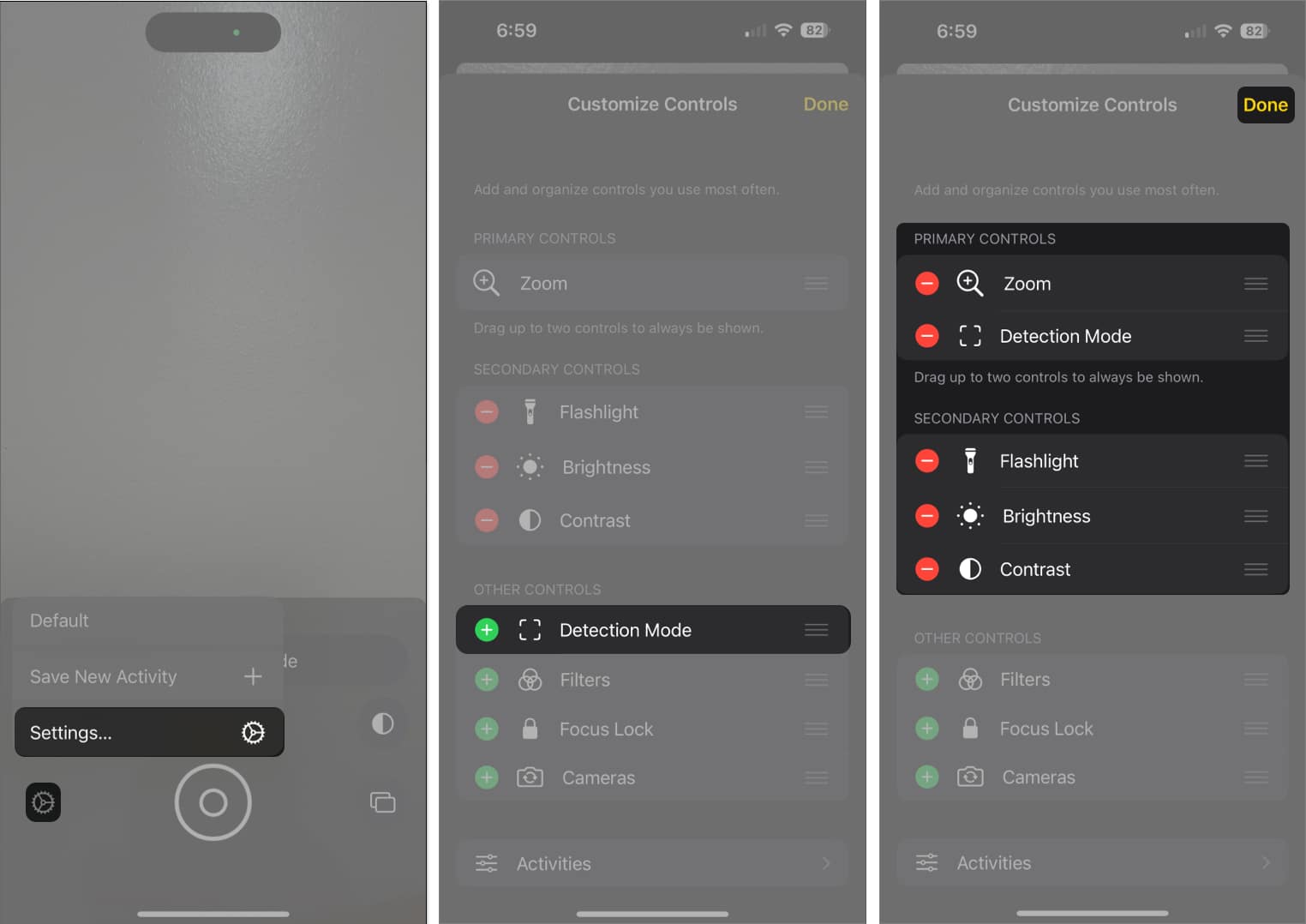
Setelah anda memastikan semua perkara di atas, anda boleh meneruskan ke arah menggunakan Point dan Speak.
Cara menggunakan apl Point and Speak dalam Magnifier dalam iOS 17 pada iPhone
- Buka apl Pembesar pada iPhone atau iPad anda.
- Pilih ikon Mod Pengesanan (berbentuk segi empat sama).
- Sekarang, ketik ikon Tuding dan Sebut (ikon dengan jari menuding). Ikon akan diserlahkan dengan warna kuning setelah dipilih.

- Letakkan jari anda di bawah kamera dan tunggu peranti anda mengumumkan bahawa jari anda telah dikesan. Anda juga akan melihat pemberitahuan Dikesan Tangan pada skrin.
- Pastikan kamera anda selari dengan permukaan atau objek yang sedang diimbas.
- Secara lalai, Point dan Speak akan mengesan teks di bawah jari anda. Untuk menukar ini, pilih Tuding dan Sebut → ketik Tetapan di bahagian atas sebelah kiri skrin. Pilih Tunjuk dan Sebut. Di bawah Lokasi, ketik Di Bawah atau Di Atas.
- Togol Lampu Suluh Automatik jika anda mahu Pembesar menghidupkan lampu suluh secara automatik selama 10 saat apabila persekitaran terlalu gelap untuk mengesan teks.
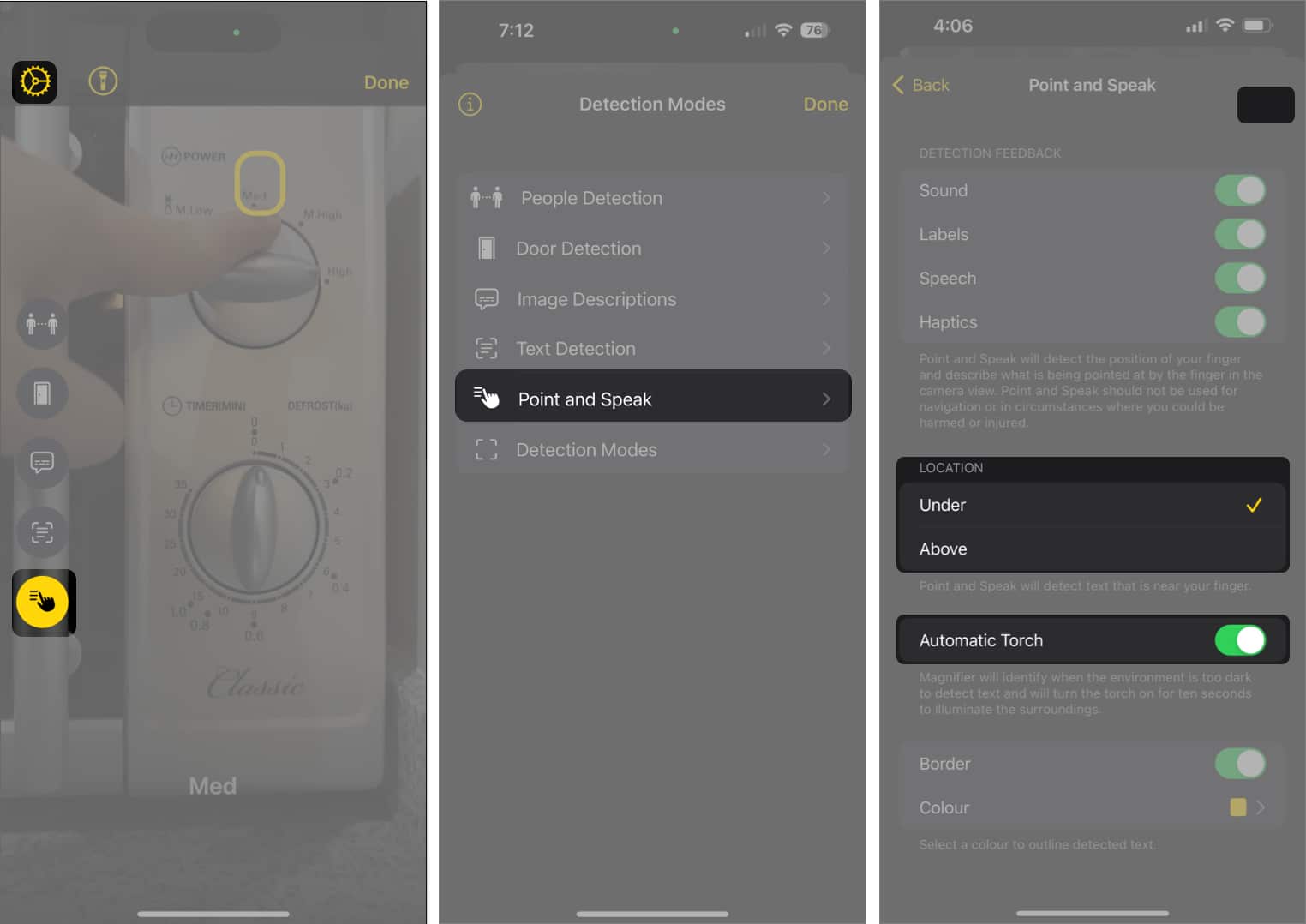
Anda juga boleh memilih maklum balas yang anda mahu dapatkan apabila anda menggunakan Point dan Speak. Di bawah Maklum Balas Pengesanan, togol mana-mana yang berikut:
-
Bunyi: Anda akan mendengar bunyi klik apabila ia mengesan sesuatu
-
Label: Peranti anda akan menunjukkan teks yang dapat dikenalinya
-
Pertuturan: Peranti anda akan menerangkan/membaca teks yang anda tunjuk
-
Haptics: Anda akan merasakan maklum balas haptik setiap kali ia mengenal pasti teks
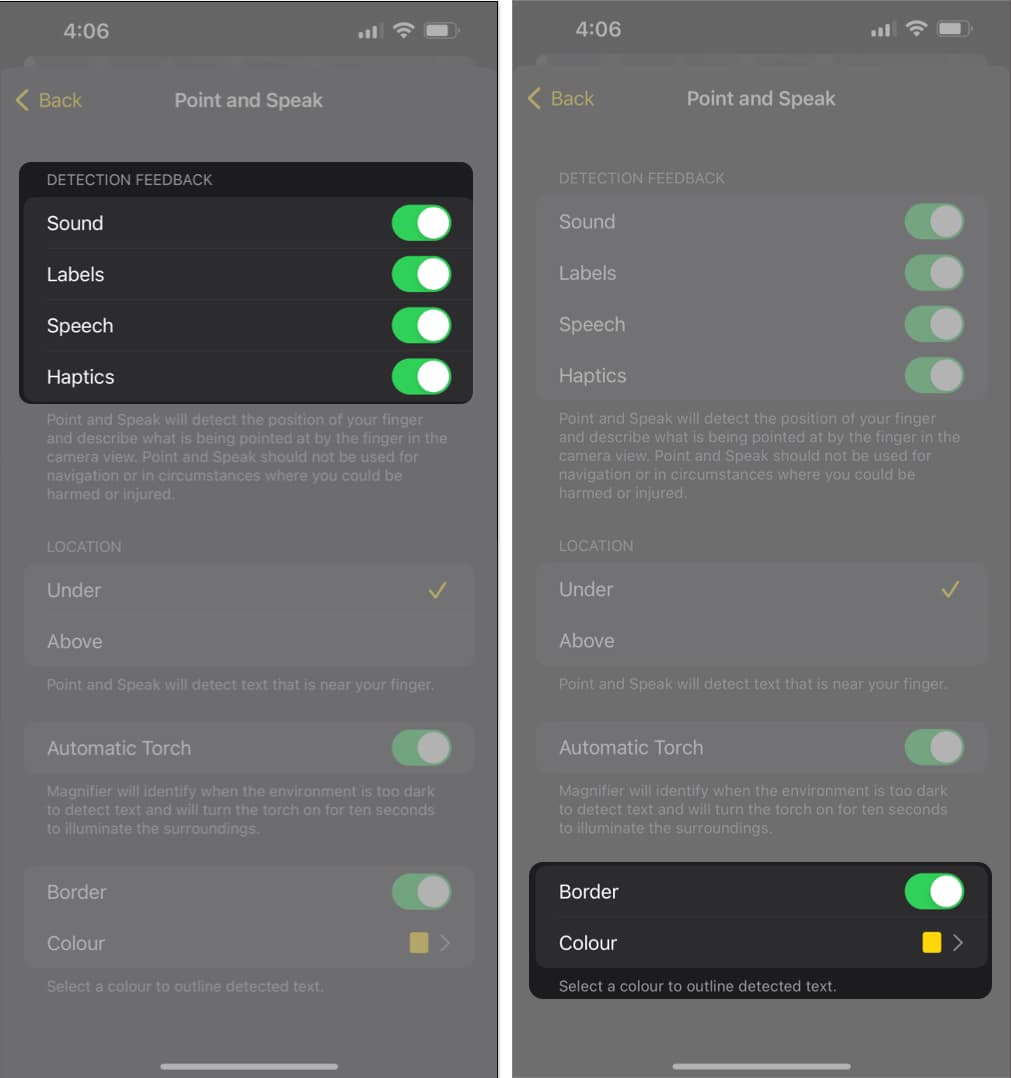
Secara lalai, apabila anda menunjuk ke teks pada iPhone atau iPad anda, ia akan disertakan dengan sempadan kuning. Walau bagaimanapun, anda boleh mengubah suai warna sempadan ini atau mengalih keluarnya sepenuhnya jika anda mahu. Begini cara anda boleh melakukannya:
-
Untuk mengalih keluar sempadan: Togol pilihan Sempadan kepada mati.
-
Untuk menukar warna jidar: Ketik Warna. Pelbagai pilihan warna akan muncul, membolehkan anda memilih warna sempadan pilihan anda. Anda boleh Ketik tab Grid, Spektrum atau Slider untuk meneroka dan memilih warna ideal yang sesuai dengan pilihan anda.
Faedah menggunakan Point dan Speak dalam apl Magnifier
- Ramai individu yang mempunyai penglihatan rendah mengekalkan keupayaan untuk melihat garis besar dan membezakan kontras yang tinggi, membolehkan mereka mengenali butang dan objek dalam persekitaran mereka, terutamanya apabila ditandakan dengan kontras yang ketara. Walau bagaimanapun, mereka mungkin tidak mempunyai ketajaman penglihatan untuk menguraikan label, terutamanya yang mempunyai fon kecil atau jarak yang ketat. Dalam kes sedemikian, Point dan Speak boleh membuktikan sangat berharga bagi mereka yang memerlukan bantuan mentafsir label bercetak pada pelbagai objek.
- Ia juga boleh memberi manfaat kepada orang yang mata cepat letih. Point dan Speak boleh membaca walaupun label terkecil sebelum memaparkan teks yang dikesan dalam fon yang lebih besar dan juga menceritakannya untuk anda, jadi anda tidak perlu memerah mata anda untuk membaca teks kecil.
Soalan Lazim
Magnifier ialah apl terbina dalam pada iPhone dan iPad. Jika anda tidak menemuinya, anda mungkin telah memadamkannya. Pergi ke App Store untuk memuat turunnya semula.
Mengakhiri…
Penglihatan ialah hadiah yang berharga, membolehkan kita menghargai persekitaran kita dan melibatkan diri dengan dunia. Malangnya, banyak objek harian mempunyai label yang dicetak dalam fon kecil, dan bagi mereka yang mengalami kehilangan kejelasan visual, ini boleh menghalang interaksi dengan objek tersebut.
Syukurlah, ciri inovatif seperti Point dan Speak boleh mengubah iPhone atau iPad anda menjadi alat pembesar revolusioner yang bukan sahaja membesarkan label tetapi juga membacanya dengan kuat
Bolehkah anda memikirkan cara lain Point dan Speak boleh memberi manfaat kepada penggunanya? Kongsi mereka di bawah!
Baca lebih lanjut:
- Petua kebolehaksesan terbaik untuk pengguna iPhone
- Cara menggunakan Pintasan Kebolehcapaian pada iPhone dan iPad
- Petua dan kiat iOS 17 terbaik yang anda patut tahu!
Profil Pengarang
Rachel
Rachel suka apa sahaja Apple —daripada iPhone, kepada Apple Watches, hingga MacBook. Dia juga seorang penulis perubatan dan penulis hantu untuk pelbagai penerbitan.